一:地图编辑功能使用指导
注:地图编辑需机器待机状态下才可以使用
1. 备份地图,恢复地图,删除地图
点击“地图编辑”>右上角“...”可进行相关设置

备份地图:机器首次建图完成后默认自动备份,当机器工作时地图如有变化,按需求可手动备份地图。
恢复地图:若未手动备份过地图,恢复地图为默认第一次建图时的地图,反之若手动备份过地图,则恢复地图是最近一次手动备份的地图。
删除地图:地图删除后无法恢复,高级功能(如:区域/定点等)无法使用,若在充电座以外的地方删除地图,机器无法自动返回。
2. 区域类型设置
点击“地图编辑”>区域类型可进行相关设置
区域类型:选择所需的区域,使用选择方式命名,也支持自定义命名(仅支持中文,最多6个字符)
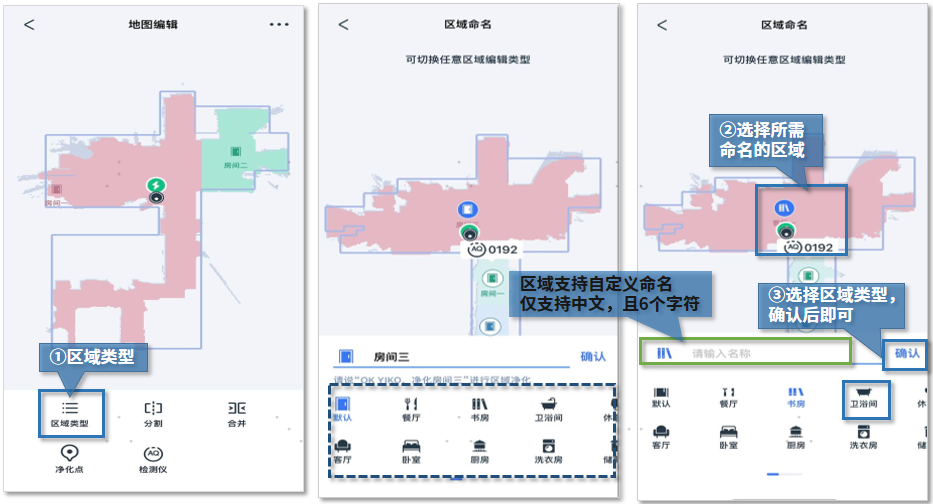
3. 分割设置
点击“地图编辑”>分割可进行相关设置
区域分割:分割时只能在所需分割的区域上进行操作,分割区域不能太小,每成功分成一块区域则会自动生产一个净化点。
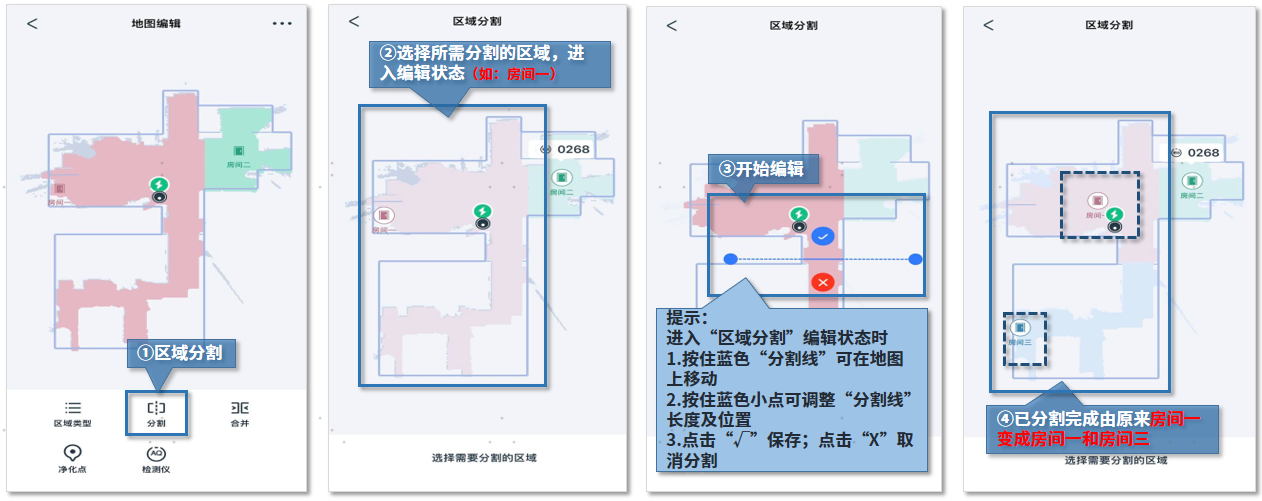
4. 合并设置
点击“地图编辑”>合并可进行相关设置
区域合并:只能相邻区域合并;每次成功将两块区域合并成一块区域则会自动减少一个净化点。
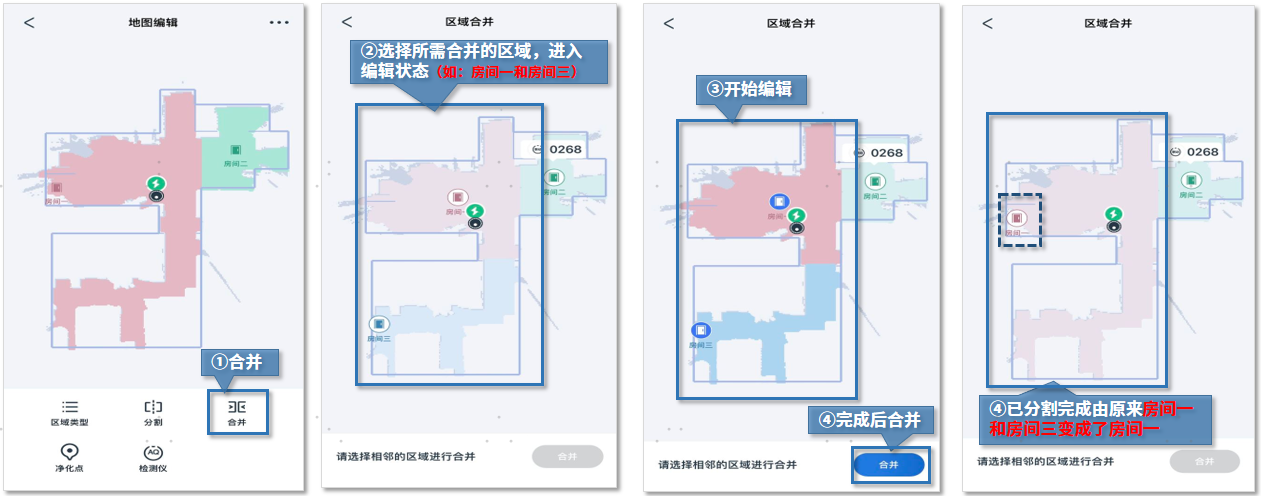
5. 净化点设置
①点击“地图编辑”>净化点可进行相关设置
注:建图成功后机器会自动将家居地图分成几块区域,每块区域即为1个净化点;净化点可在地图范围内移动位置,不可直接添加或删除,若想添加或删除,可以地图编辑中的分割和合并的区域方式来操作。
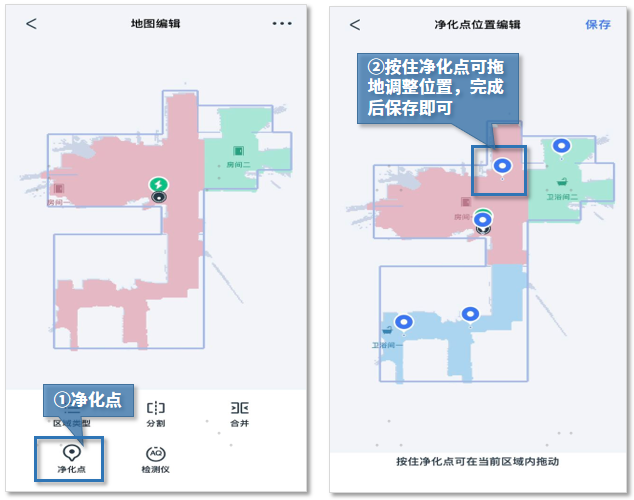
6. 检测仪设置
点击“地图编辑”>检测仪绑定或解绑相关设置
检测仪:绑定前确认检测仪已配网,选择所需绑定区域绑定,在已绑定的区域点击可以解除绑定,绑定成功该检测仪数据可以在地图上显示。
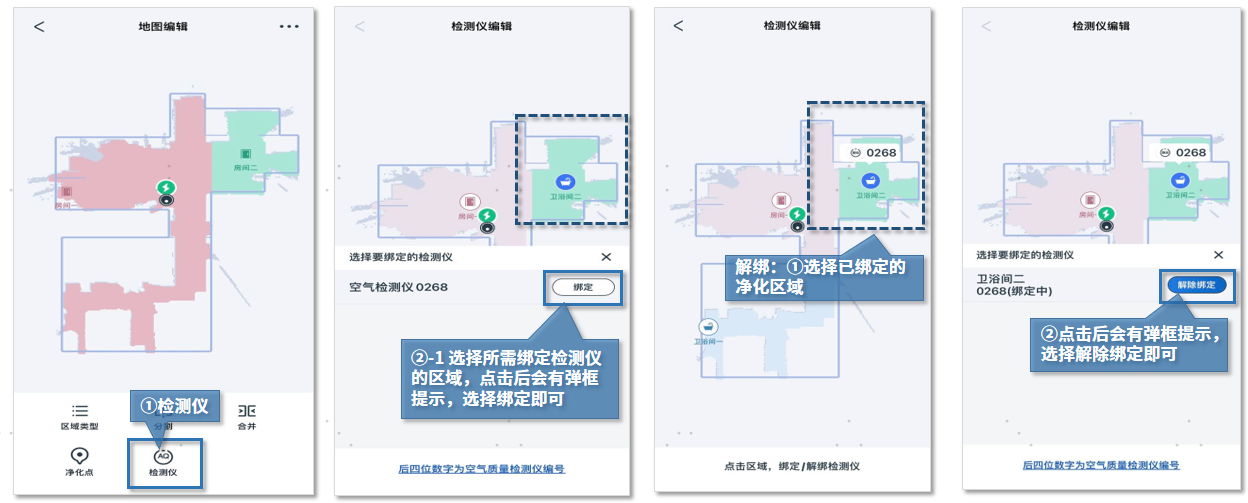
如出现检测仪无法绑定,你可以按下视频内容操作